- Autore Sierra Adderiy [email protected].
- Public 2023-12-17 12:13.
- Ultima modifica 2025-01-24 10:11.
Stile di vita
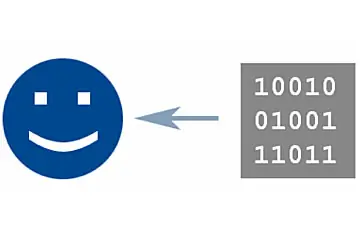
Dare per scontato che Google ci sarà sempre potrebbe esserci un grosso errore.
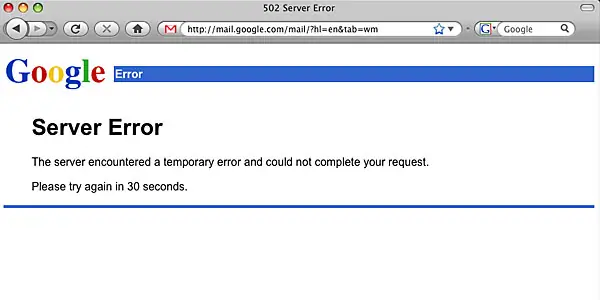
Immagine sopra: Remko va Dokkum / Immagine principale: cambodia4kidsorg
Non ho mai perso alcun file critico da solo (knock on wood). Ho perso un paio di e-mail, forse alcuni MP3, certo. Ma ho lavorato nel settore IT abbastanza a lungo e ho avuto abbastanza utenti lamentarsi con me sulla perdita di dati per sapere che è comune ed è un grosso problema. Il fatto è che di solito abbiamo solo noi stessi da incolpare.
Mentre Google continua con i loro piani di dominazione della Terra, molti di noi stanno diventando sempre più dipendenti dai loro servizi online. Noi di Matador utilizziamo Google Documenti per archiviare articoli e collaborare con altri scrittori ed editori.
Non possiamo fare affidamento su Google per proteggere i nostri documenti. Sta a noi.
Ma cosa succederebbe se Google si alzasse e morisse? Per quanto improbabile ciò accada, è molto possibile. Non hanno un record senza macchia. Che ne dici di Gmail che scende per due ore a febbraio? E questa recente notizia: "Google subisce un grave fallimento"?
Se sei un utente pesante di Google Apps, è meglio alzare le sopracciglia in questo momento.
Quindi cosa devo fare?
Non possiamo fare affidamento su Google per proteggere i nostri documenti. Sta a noi. Dobbiamo ottenere una copia di tutti quei file sui nostri dischi rigidi locali e sotto il nostro controllo. LifeHacker ha alcuni ottimi consigli per il download dei dati di Google. Condividerò con te il metodo che ho usato per trasferire i miei documenti Google sul mio computer.
È vero che puoi salvare ogni file, uno per uno, ma a meno che tu non abbia molto tempo a disposizione o ami il lavoro monotono, preferirai fare tutto in una volta. Questo può sembrare lungo, ma dopo l'installazione iniziale, ogni backup successivo sarà un lavoro di due minuti.
Prima di tutto, sali sul carrozzone di Firefox
Firefox ha alcuni plugin malvagi e utili, come quelli che stiamo per installare. Quindi, ti darò cinque minuti per scaricare e installare Firefox … ok. Fatto? Andiamo.
Installa il plugin GreaseMonkey
1. Puoi farlo direttamente dalla pagina del plugin Firefox GreaseMonkey
2. Fai clic su Aggiungi a Firefox, quindi su Installa. Riavvia il browser e ora dovresti vedere una simpatica faccia da scimmia lil nell'angolo in basso a destra.
Quindi, installa Google Doc Download (uno script GreaseMonkey)
1. Visita la pagina di download di Google Doc
2. Fai clic su Installa ora! link, quindi Installa
3. Dopo aver riavviato Google Documenti, noterai una nuova opzione - Scarica i tuoi documenti - nel tuo pannello di controllo di Google Documenti:

Non ancora fatto. Dobbiamo essere in grado di scaricare tutti i documenti in un colpo solo. Continua a leggere…
Infine, installa DownThemAll! collegare
1. Vai su DownThemAll! pagina del plug-in e fare clic su Aggiungi a Firefox, quindi su Installa.
2. Riavvia Firefox. Così facile.
Adesso la parte interessante
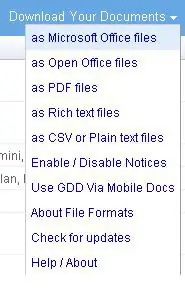
Ora sei pronto per eseguire il backup dei tuoi documenti Google. Se non già, accedi a Google Documenti.
1. Fare clic su Tutti gli articoli per visualizzare tutti i documenti.
2. Nella parte inferiore, fai clic su Seleziona tutto per evidenziare tutti i tuoi documenti.
3. Fai clic sulla nuova opzione brillante menzionata in precedenza - Scarica i tuoi documenti - e scegli come file di Microsoft Office.
4. Verrà aperta una nuova scheda denominata Download di documenti e fogli di lavoro di Google e un elenco di tutti i tuoi documenti. In Firefox, fai clic su Strumenti > DownThemAll! Strumenti > DownThemAll!
5. Scegliere la cartella di destinazione nella parte Salva file e quindi fare clic su Avvia!
Ora guarda con meraviglia mentre tutti i tuoi documenti vengono scaricati in file di Microsoft Office.
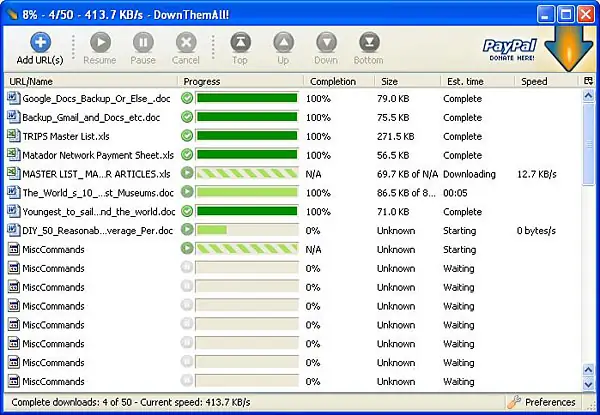
Un ultimo passo
Questo è facoltativo, ma poiché è noto che i computer si bloccano, è una buona idea. Ora che hai tutti i tuoi documenti sul tuo computer, esegui il backup su un altro supporto come CD, DVD, disco rigido esterno o memory stick USB per una conservazione sicura.
Dal momento che questo non è un processo di backup automatico, dovrai prendere l'abitudine di farlo manualmente ogni tanto. Ovviamente, più spesso è meglio, ma una volta è meglio di niente.
COLLEGAMENTO COMUNITARIO
Hai storie horror sulla perdita di documenti preziosi? O altri suggerimenti sulla protezione dei nostri dati?
Si prega di condividere qui sotto!





